De moederbord is waar alle componenten van onze pc zijn geconcentreerd en met elkaar communiceren. Uw keuze is dus uiterst belangrijk, aangezien uw keuze van invloed is op de processor, het geheugen en andere componenten die we kunnen kiezen. Het komt echter voor dat we vaak een computer hebben gekocht die al is gemonteerd of aan ons is gegeven. Daarom gaan we het je leren hoe u op een eenvoudige manier het moederbord van uw pc kunt identificeren.
Het gebruikelijke als we een computer uitbreiden qua hardware, is om een schone lei te maken, maar dit is niet altijd het geval, omdat we soms kleine updates maken, ofwel het aantal RAM of vervang het door een sneller exemplaar van hetzelfde type. Verander een harde schijf voor een SSD of vervang gewoon onze CPU met een sterkere. Dit is waar het belangrijk is om het moederbord te identificeren dat we gebruiken en waarop alle componenten van onze computer zijn geplaatst.
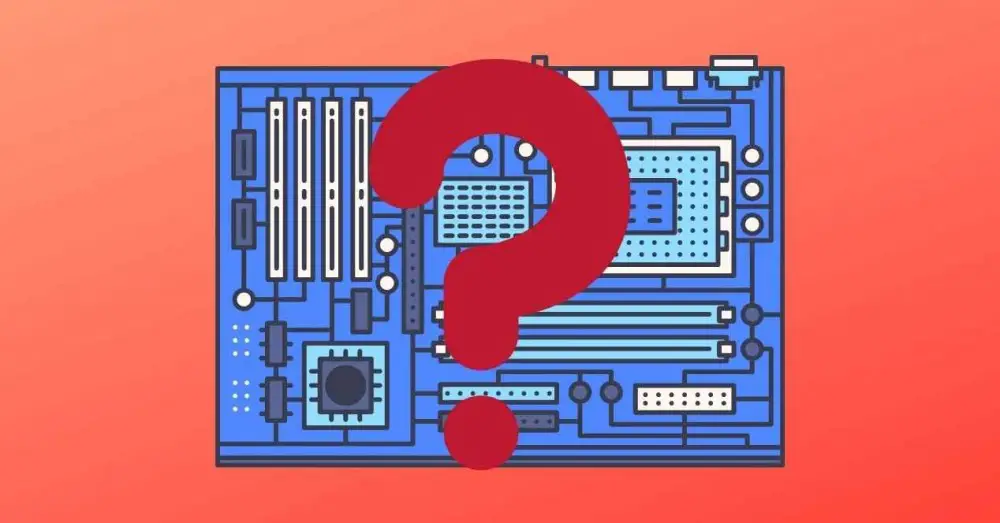
Hoe herken ik mijn moederbord?
De meest directe manier om dit te doen, is door de computer uit te schakelen, de kabels los te koppelen, de behuizing te demonteren en de hele pc te demonteren. Dan, na er eens naar te hebben gekeken, je vindt het ergens gezeefdrukt op de printplaat van het moederbord . Natuurlijk weten we dat niet al onze lezers bedreven zijn in het demonteren en weer in elkaar zetten van hun computer. Bovendien hebben kant-en-klare computerontwerpen in dat opzicht vaak problemen.

Het grappige is dat zelfs bij kant-en-klare pc's van bepaalde merken dezelfde moederborden worden gebruikt waarmee je een pc kunt bouwen. Bovendien zijn het meestal de bedrijven die de plaat vervaardigen die deze modellen in hun fabrieken bouwen. Dus over het algemeen zijn OEM-systemen meestal rebrandings met een mooie doos, slechte koeling en een waardeloze stroomvoorziening, die we zelf kunnen bouwen.
Rechtstreeks vanuit Windows
Er is echter een manier waarmee u het moederbord van uw computer kunt achterhalen zonder iets te hoeven demonteren, u kunt het vanaf nu gemakkelijk vanaf uw pc doen en u hoeft alleen deze stappen te volgen:
- Druk tegelijkertijd op Windows en de toets die overeenkomt met de letter R op uw toetsenbord.
- Typ in het dialoogvenster dat verschijnt: msinfo32 .
- Druk op enter om de app "Systeeminformatie" te openen
De persoon die dit schrijft heeft een laptop en geen desktop-pc, daarom specificeert hij in de lijst mijn computer als het model van de lijst. Als u daarentegen een desktop-pc gebruikt, geeft dit het moederbordmodel aan dat is gebruikt om uw pc te bouwen.
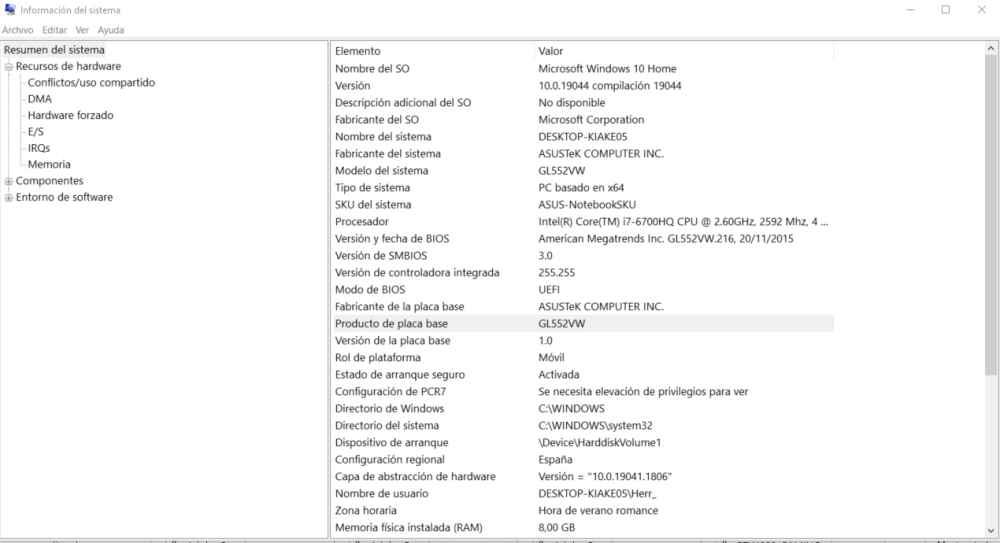
Alternatieve methoden
Benchmarking-programma's zoals: CPU-Z or AIDA64 hebben de mogelijkheid om de hardware die we op onze pc hebben te identificeren en er gedetailleerde informatie over te verstrekken. Soms zelfs beter dan met het voorbeeld dat we eerder noemden, aangezien ze meestal met een veel completere database werken. We kunnen bijvoorbeeld het type PCI Express-bus kennen dat in onze computer wordt gebruikt of zelfs de geheugenconfiguratie die we hebben geïnstalleerd.
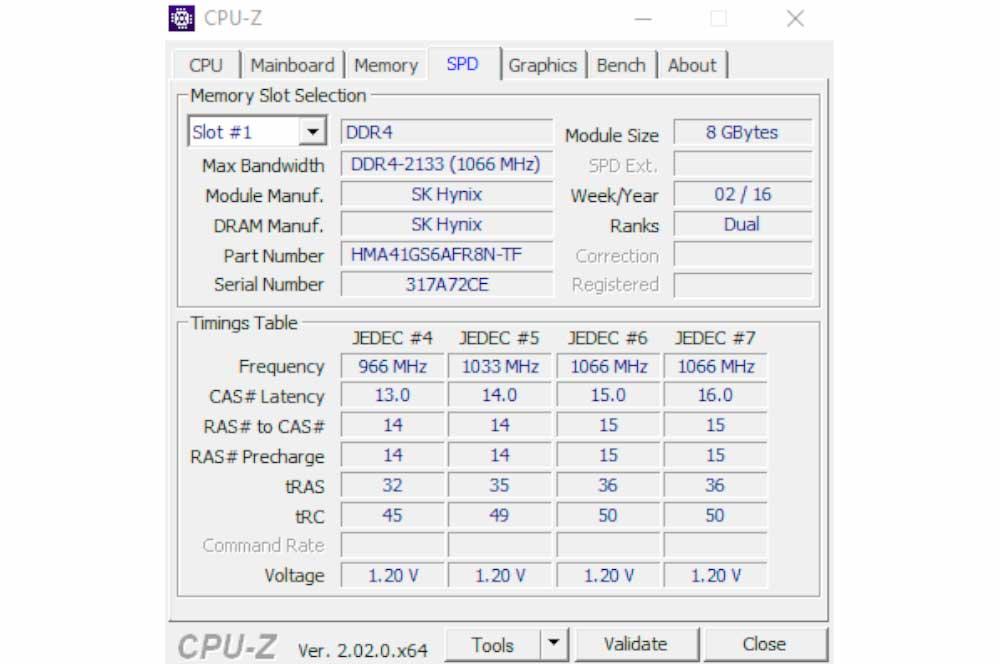
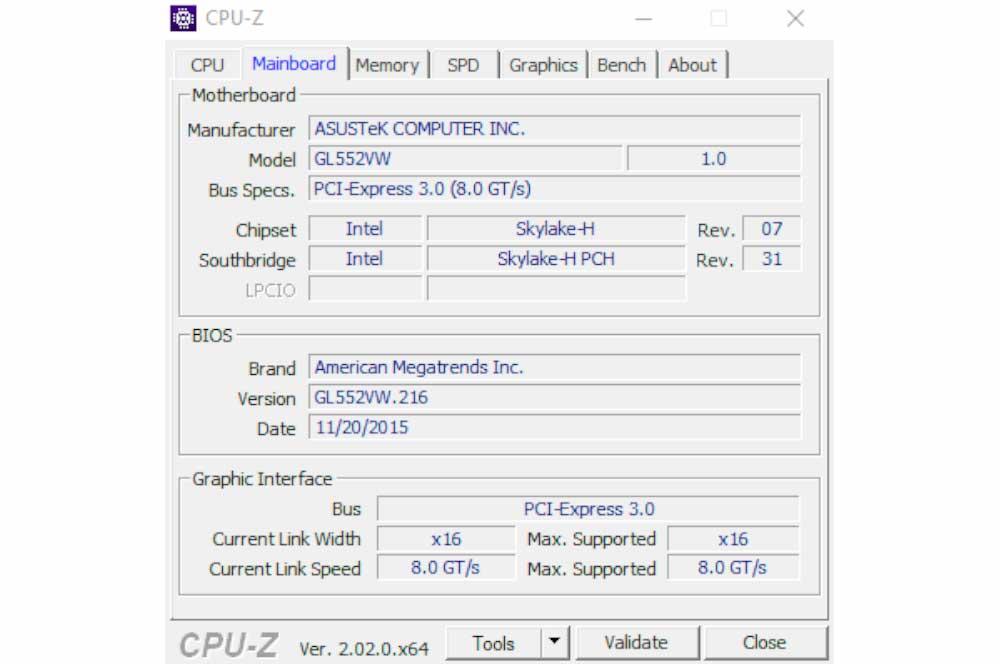
Merk op hoe het ons ook informeert over het type RAM dat is geïnstalleerd en het type chipset. Voor het geval we een van deze twee elementen moeten uitbreiden of verbeteren. Informatie die u in het geval van het openen van de pc online zou moeten zoeken. Het is dus beter om het systeem of prestatietestprogramma's te vragen.